PDF是一种备受青睐的文件格式,其“只读”性保证了文档的完整和一致。但它的这个属性,也让一些需要编辑修改PDF文档,小伙伴犯了难!
别担心!今天小编就给大家分享4个实用编辑方法,每一个都非常好用!即便是零基础的新手小白也能轻松上手~
赶紧跟着小编一起来学习吧!
PART 01迅捷PDF编辑器PC
顾名思义,这是一个专业的PDF文档编辑工具,界面简洁、操作简单!
软件涵盖了PDF分割、合并、加密、签名、表单填写、编辑、添加标注等功能,可以满足用户的不同需求!

打开安装好的软件,在首页左上角点击【打开】按钮,从文件夹中导入需要编辑的PDF文件;
PDF文件上传后系统自动打开,在上方就能看到多种实用编辑工具~如调整页面大小、编辑表单、添加注释、便签等等;
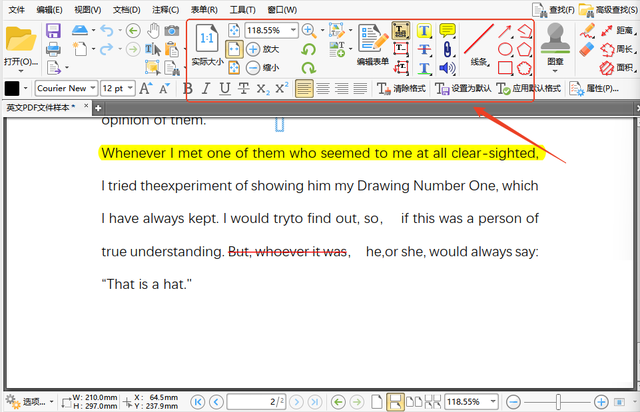
除此以外,软件还支持删除页面、添加页面、拆分文档、数字签名、PDF加密等功能,可以满足用户的不同文件处理需求~
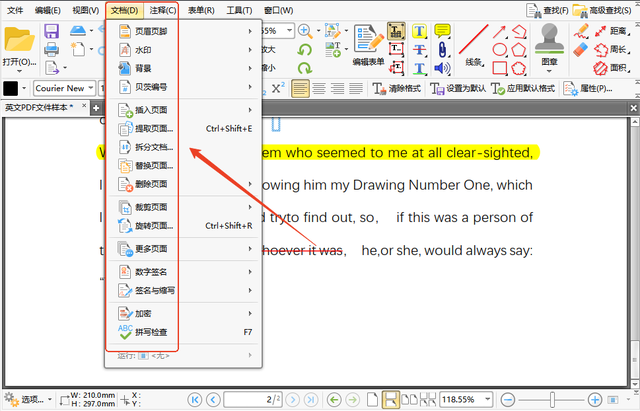
PART 02WPS Office
这是一款非常实用的办公软件。
除了文档编辑、撰写、表格编辑外,还可以帮助用户处理PDF阅读、编辑、转换等问题~
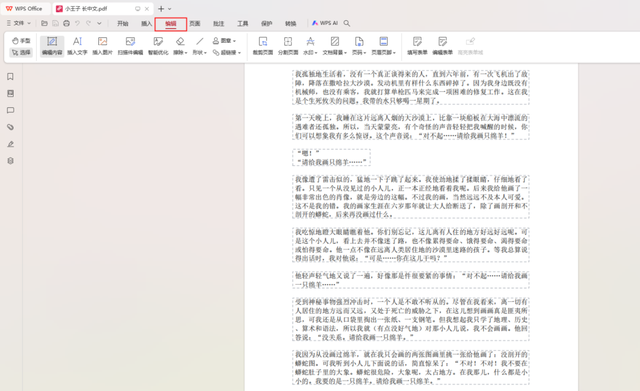
打开该软件导入并打开PDF文档,在上方就能看到多种实用编辑工具;
如编辑PDF文档内容、添加文本、注释、插入图片等~根据实际需要选择即可!
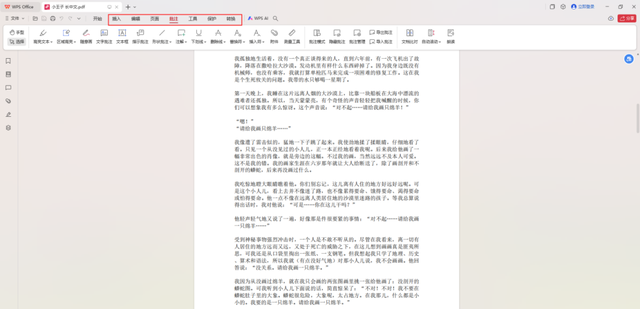
PART 03迅捷PDF转换器Web
这是一个值得推荐的在线文件处理工具,支持文档转换、文本翻译、PDF在线编辑、AI写作等功能,可以满足不同文件的处理需求!

在浏览器中搜索打开该工具,在首页点击【文档处理】—【PDF编辑】工具;
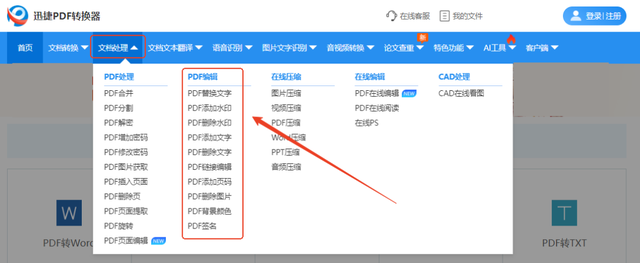
就能看到实用工具,如替换文字、添加水印、添加文字、签名等等;
选择【PDF在线编辑】功能,导入需要编辑的PDF文档;
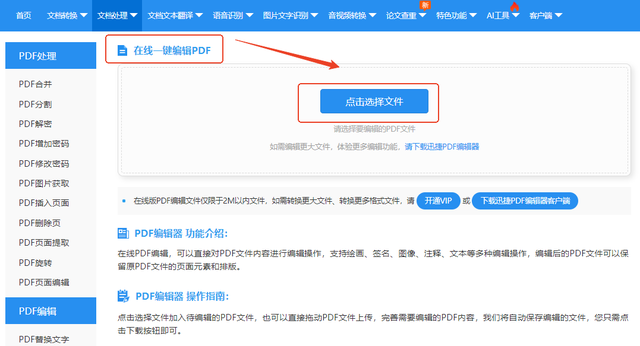
PDF文档打开后,在上方就能看到多种编辑工具、根据需要选择即可~
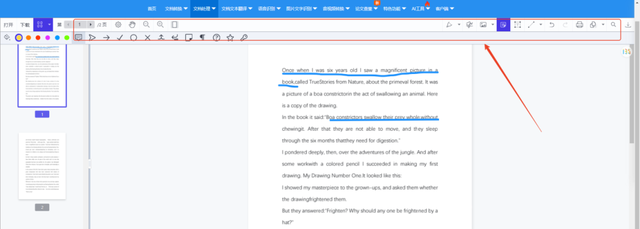
PART 04SmallPDF
这是一个功能齐全的在线PDF处理工具。
包括但不限于压缩、转换、合并、OCR、编辑等30+PDF工具,可以根据自己的实际需要选择~

选择【PDF编辑】功能,导入PDF文件,就支持添加文本、插入图像和形状、高亮标注文本等操作,最后完成编辑后下载保存即可!

以上,就是本期的全部内容分享啦~文中分享的这4个PDF实用编辑方法,每一个都非常好用!
有需要的小伙伴,赶紧选择适合自己的方法去试试~
